 FaceTime
FaceTime
השתמש/י ב-FaceTime כדי לבצע שיחות קוליות ושיחות וידאו מה‑Mac עם חבר או קבוצת חברים.
שאל/י את Siri. אמור/י משהו כמו: ״תתקשר לירדן ב-FaceTime.״
בצע/י שיחה ב‑FaceTime. השתמש/י במצלמת ה‑HD המובנית ב‑FaceTime ב‑Mac כדי לקיים שיחות וידאו ב‑FaceTime. לחץ/י על “שיחת FaceTime חדשה”, הזן/י את השם, את מספר הטלפון או את כתובת הדוא”ל של האדם שאליו ברצונך להתקשר ולאחר מכן לחץ/י על FaceTime. אם לא נוח לקיים שיחת וידאו, לחץ/י על התפריט הקופצני ובחר/י ״שיחת FaceTime קולית״ כדי לקיים שיחת שמע בלבד. כשמתקבלת הזמנת FaceTime, ניתן לבחור להצטרף לשיחה בווידאו או רק בשמע.
טיפ: כאשר מתקיימת שיחת וידאו, ניתן לגרור את החלון הקטן של תמונה בתוך תמונה לכל פינה של חלון FaceTime.
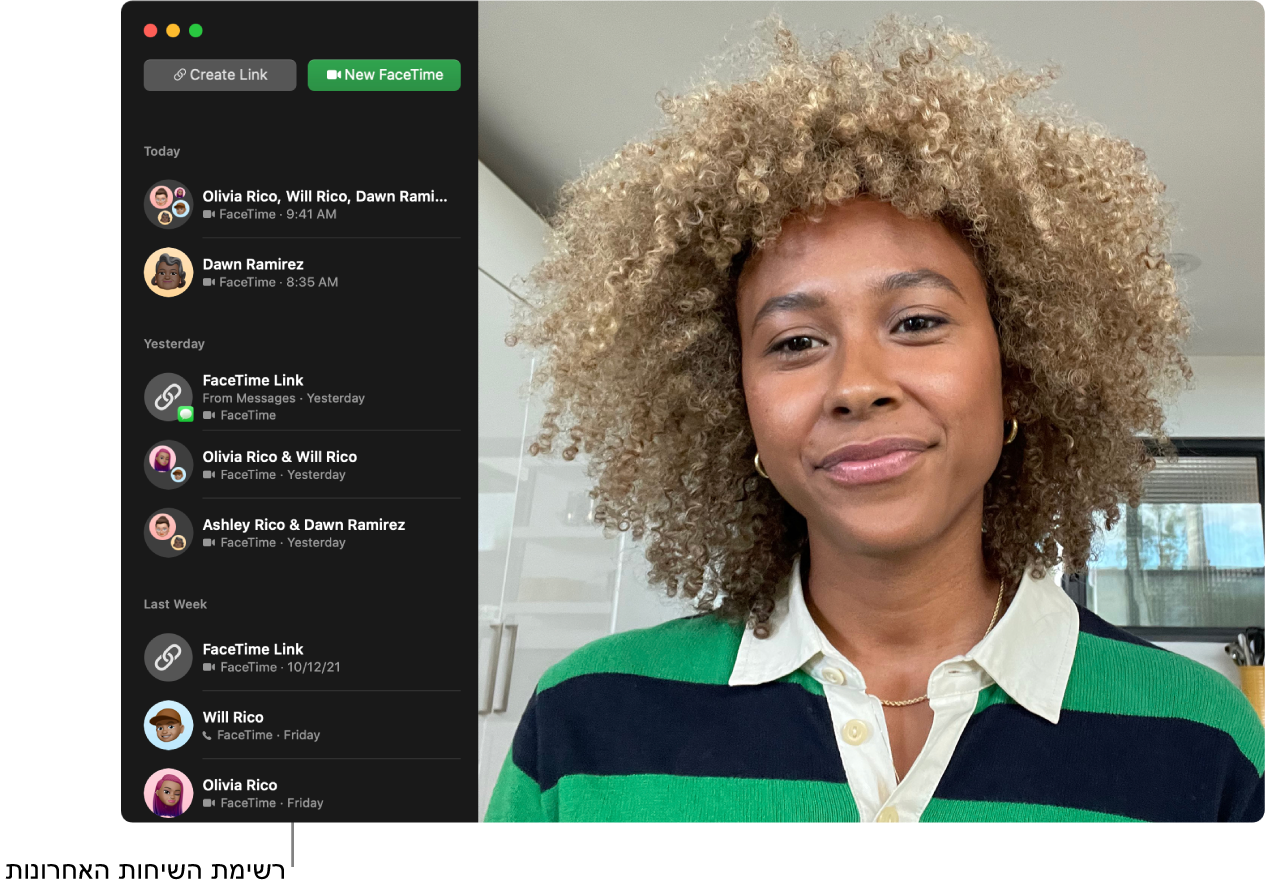
השתמש/י ב-FaceTime עם קבוצה.שיחה קבוצתית יכולה לכלול עד 32 אנשים. צור/י קישור ייחודי לשיתוף עם קבוצה. לחץ/י על ״צור קישור״. העתק/י את הקישור ללוח או שתף/י אותו ישירות עם חברים ב״הודעות״ או ב”דואר”. ניתן מעכשיו להשתמש בקישור כדי להצטרף לשיחות FaceTime במכשירים שאינם מתוצרת Apple.
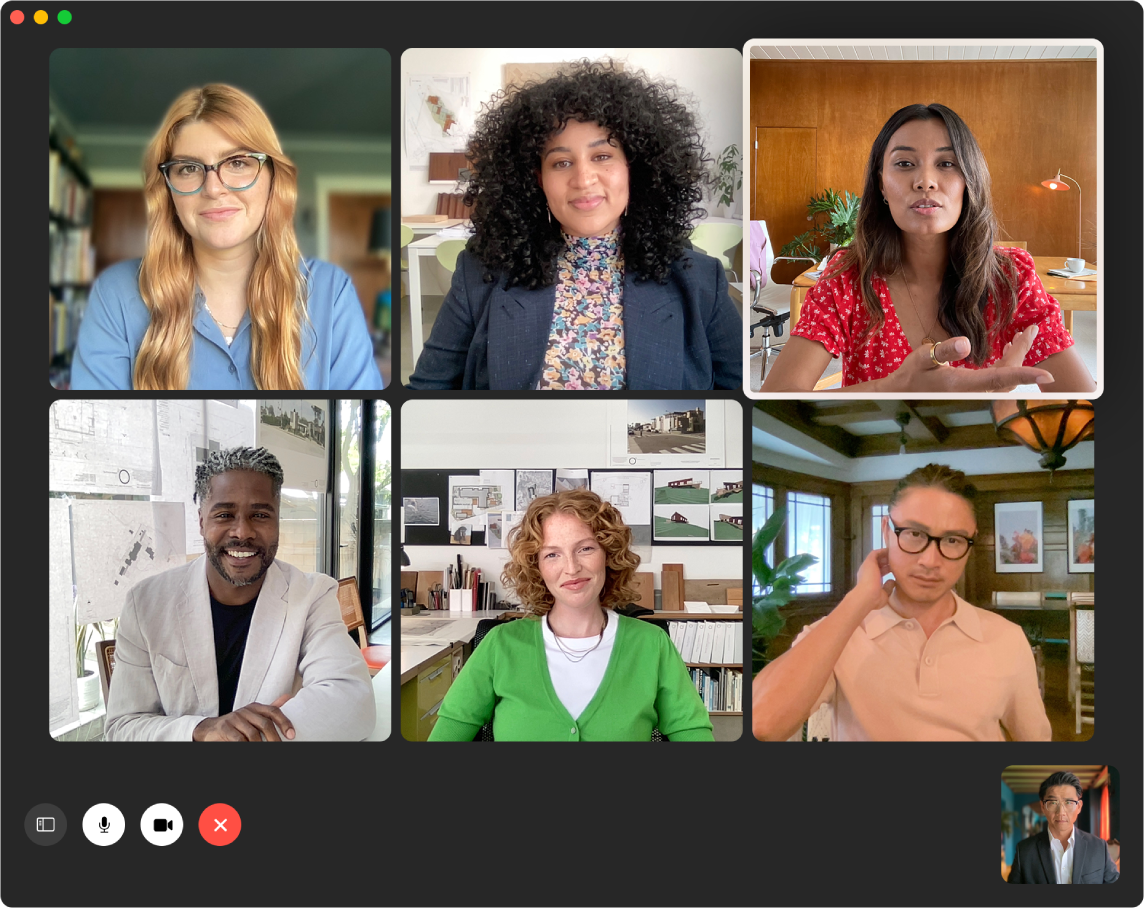
טיפ: הוסף/י לאירוע ב״לוח שנה״ קישור לשיחת FaceTime כדי לתזמן שיחה למועד מאוחר יותר.
זיהוי שפת סימנים ו-Live Captions. FaceTime יודע לזהות כאשר מי מהמשתתפים משתמש בשפת סימנים ומבליט אותו בשיחת FaceTime קבוצתית. המאפיין Live Captions ב-FaceTime מזהה מה נאמר ומציג כתוביות בזמן אמת של דברי האדם שמדבר כעת.
בצע/י שיחת טלפון. אם ברשותך iPhone עם iOS 8 ומעלה, תוכל/י לבצע שיחות טלפון מה‑Mac באמצעות FaceTime. יש רק לוודא שה-Mac וה-iPhone מחוברים לאותו חשבון Apple ID ושהמאפיין הזה מופעל בשניהם. (ב‑Mac, פתח/י את FaceTime, בחר/י FaceTime > ״העדפות״ ולאחר מכן בחר/י ״שיחות מ‑iPhone״.)
הערה: כדי לבצע או לקבל שיחות ב-Mac, ה-MacBook Air וה-iPhone חייבים להיות מחוברים לאינטרנט ולאותה רשת אלחוטית.
למד/י עוד. עיין/י במדריך למשתמש ב-FaceTime.